Les applications iPhone ou iPad restent souvent bloquées en attente de mise à jour ou d'installation. Vous ne pouvez pas utiliser l'application lorsque cela se produit et devez attendre qu'elle se termine. Mais comme il est bloqué, il se peut qu'il ne finisse jamais la mise à jour ou l'installation !
Utilisez ce guide pour terminer la mise à jour, le téléchargement ou l'installation de vos applications iPhone ou iPad. Vous ne devriez pas perdre de données et c'est généralement beaucoup plus rapide que d'attendre que votre appareil se répare.
Contenu
- En rapport:
- Comment réparer votre iPhone lorsqu'une application est bloquée en attente
- Étape 1. Testez votre connexion Internet
- Étape 2. Priorisez votre application d'attente
- Étape 3. Suspendre la mise à jour ou l'installation
- Étape 4. Supprimer et réinstaller l'application bloquée
- Étape 5. Redémarrez votre iPhone ou iPad
- Étape 6. Se déconnecter de l'App Store
- Étape 7. Créez plus de stockage gratuit sur votre iPhone
- Étape 8. Mise à jour vers le dernier logiciel
- Étape 9. Réinitialiser les paramètres sur votre iPhone
-
Découvrez comment télécharger des applications incompatibles
- Articles Similaires:
En rapport:
- Obtenir des erreurs lors de la tentative de téléchargement, d'installation ou de mise à jour d'applications
- Où se trouve l'onglet de mise à jour de l'App Store dans iOS 13 et iPadOS ?
- L'iPhone n'installe pas d'applications ou se bloque lors de la mise à jour
 Comment réparer votre iPhone lorsqu'une application est bloquée en attente
Comment réparer votre iPhone lorsqu'une application est bloquée en attente
- Testez votre connexion Internet et arrêtez les autres téléchargements.
- Appuyez sur l'application pour mettre en pause, puis appuyez à nouveau pour redémarrer.
- Supprimez l'application, puis retéléchargez-la depuis l'App Store.
- Déconnectez-vous de l'App Store, puis redémarrez votre iPhone.
- Assurez-vous qu'il y a suffisamment d'espace de stockage gratuit.
Nous avons expliqué chacune de ces étapes et plus en détail ci-dessous.
Étape 1. Testez votre connexion Internet
Qu'il s'agisse de télécharger une application pour la première fois ou de mettre à jour un ancien favori, votre iPhone a besoin d'une connexion Internet active pour le faire. Essayez de diffuser une vidéo sur tester la connexion Internet de votre iPhone et la vitesse.
Si Internet semble lent ou ne fonctionne pas du tout, essayez ces conseils pour y remédier :
- Ouvert Centre de contrôle et basculer Mode avion allumé et éteint.
- Redémarrez votre routeur Wi-Fi et reconnectez-vous à votre réseau.
- Aller à Paramètres > Réinitialiser > Réinitialiser les paramètres réseau. Cela supprime vos mots de passe Wi-Fi enregistrés, alors notez-les d'abord.

Étape 2. Priorisez votre application d'attente
Il est possible que votre application iPhone ou iPad soit bloquée en attente car elle ne peut pas télécharger la mise à jour pour le moment. Plus votre appareil essaie de télécharger de choses à la fois, plus vous devez attendre que l'une d'entre elles se termine.
Appuyez longuement sur l'icône de l'application sur l'écran d'accueil, puis sélectionnez Prioriser le téléchargement dans le menu d'action rapide. Cela le place en haut de la liste, au-dessus de tout ce que votre iPhone ou iPad essaie de télécharger.
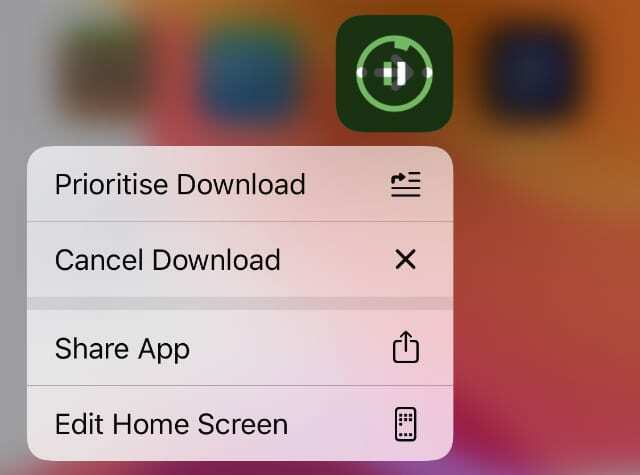
Vous pouvez également suspendre manuellement les autres téléchargements sur votre iPhone ou iPad :
- Si d'autres applications tentent de se mettre à jour ou de s'installer, appuyez sur pour les mettre en pause.
- Ouvrez Apple Music, Books, Podcasts, TV et d'autres applications avec lesquelles vous téléchargez des médias et suspendez tous les téléchargements actifs.
- Aller à Paramètres > Général > Mise à jour du logiciel pour vérifier si votre iPhone télécharge une mise à jour logicielle.
- Aller à Paramètres > iTunes et App Store et éteindre Téléchargements automatiques.
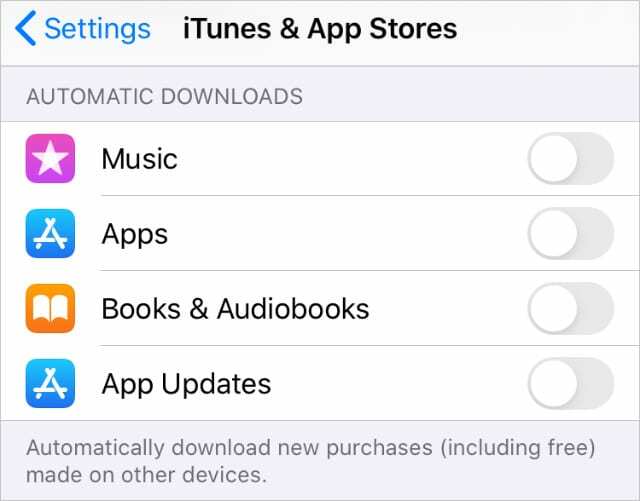
Étape 3. Suspendre la mise à jour ou l'installation
Vous pourrez peut-être relancer votre application bloquée en suspendant temporairement la mise à jour ou l'installation, puis en la redémarrant. Pour ce faire, appuyez sur l'icône de l'application depuis votre écran d'accueil, ce qui en fait une icône de pause.
Attendez quelques secondes, puis appuyez à nouveau dessus pour reprendre le processus. Si cela ne fonctionne pas, appuyez longuement sur l'icône de l'application, puis sélectionnez Pause dans le menu d'action rapide qui s'affiche. Ouvrez à nouveau le menu d'action rapide pour Reprendre.
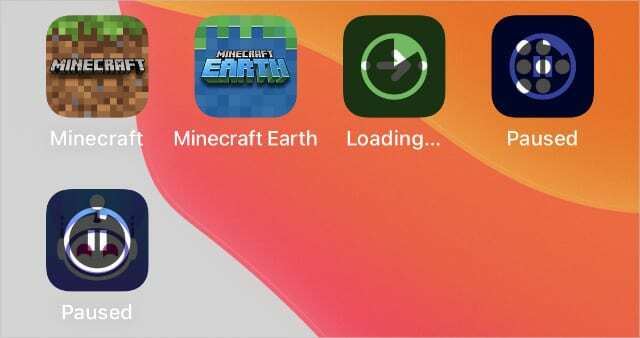
Étape 4. Supprimer et réinstaller l'application bloquée
Si votre application est toujours en attente, vous devrez peut-être la supprimer entièrement de votre iPhone ou iPad, puis la télécharger à nouveau. Lorsque vous faites cela, vous supprimez également tout contenu enregistré dans l'application, donc sauvegarder votre iPhone premier.
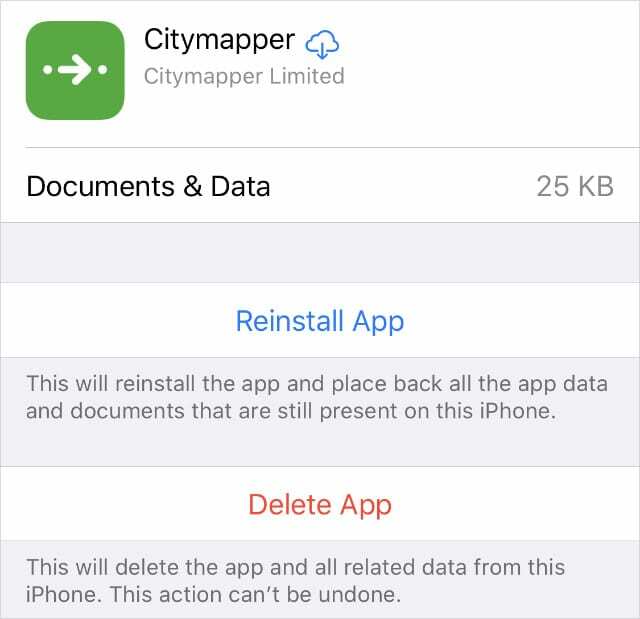
Appuyez longuement sur l'icône de l'application sur l'écran d'accueil, puis sélectionnez Supprimer l'application dans le menu d'action rapide pour le supprimer. Une fois que votre iPhone ou iPad a supprimé l'application, ouvrez l'App Store pour la télécharger à nouveau.
Si cela ne fonctionne pas, allez à Paramètres > Général > Stockage iPhone et sélectionnez votre application dans la liste, puis appuyez sur Supprimer l'application. Encore une fois, utilisez l'App Store pour réinstaller l'application après l'avoir supprimée.
Étape 5. Redémarrez votre iPhone ou iPad
Redémarrer votre iPhone ou iPad est un excellent moyen de résoudre toutes sortes de problèmes. Appuyez et maintenez le Sommeil/Réveil bouton, puis glisser pour éteindre. Attendez au moins 30 secondes avant d'appuyer à nouveau sur le bouton pour redémarrer votre appareil.

S'il est gelé ou ne répond pas, suivez instructions pour forcer le redémarrage de votre iPhone ou iPad au lieu. Cela quitte immédiatement tous les processus d'arrière-plan et éteint votre appareil. Attendez au moins 30 secondes avant de le redémarrer.
Étape 6. Se déconnecter de l'App Store
Les mises à jour et les applications sont téléchargées via l'App Store iOS. Si une application est bloquée en attente de mise à jour ou de téléchargement, cela peut être dû à un problème de connexion à votre compte App Store.
Aller à Paramètres > iTunes et App Store puis appuyez sur votre adresse Apple ID en haut de la page. Dans la fenêtre contextuelle, choisissez de Se déconnecter.
Suivez les instructions ci-dessus pour redémarrer votre iPhone avant de revenir au iTunes et App Store paramètres à S'identifier de nouveau.
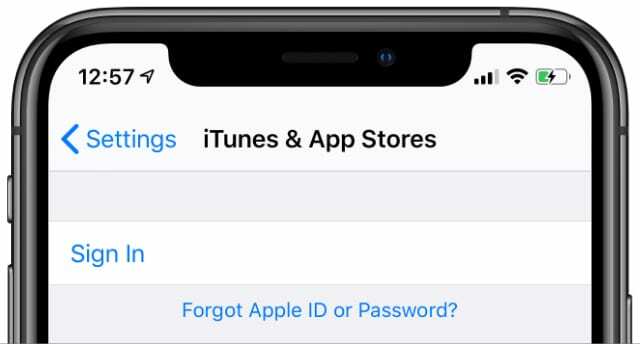
Étape 7. Créez plus de stockage gratuit sur votre iPhone
Les nouvelles applications et mises à jour d'applications occupent un espace de stockage interne sur votre iPhone ou iPad. Si vous manquez d'espace libre, votre appareil ne peut pas télécharger ou mettre à jour d'applications.

Lorsque cela se produit, vous devriez voir une alerte indiquant Pas assez de stockage, mais dans tous les cas, cela vaut la peine de vérifier la quantité de stockage interne qu'il vous reste.
Aller à Paramètres > Général > Stockage [iPhone/iPad] pour voir combien d'espace libre il y a. Le graphique en haut de l'écran se met à jour pour montrer où va votre stockage, suivez ces conseils pour libérer plus d'espace iPhone ou iPad.
Étape 8. Mise à jour vers le dernier logiciel
Apple publie constamment de nouvelles mises à jour logicielles iOS ou iPadOS. Si votre iPhone ou iPad n'exécute pas le dernier logiciel, les nouvelles applications peuvent ne pas fonctionner car elles sont incompatibles avec votre système d'exploitation.
Connectez votre iPhone ou iPad à Internet et accédez à Paramètres > Général > Mise à jour du logiciel pour vérifier les nouvelles mises à jour. Assurez-vous de télécharger et d'installer les dernières mises à jour disponibles pour votre appareil.

Vous pouvez également connecter votre iPhone ou iPad à un ordinateur et mettre à jour le logiciel à l'aide du Finder ou d'iTunes. C'est sans doute une meilleure option car elle effectue une mise à jour logicielle plus complète que l'utilisation des paramètres.
Étape 9. Réinitialiser les paramètres sur votre iPhone
Un problème avec les paramètres de votre iPhone ou iPad peut être la raison pour laquelle les nouvelles applications ou mises à jour sont bloquées en attente. Vous pouvez souvent résoudre ces problèmes sans perdre le contenu de votre appareil en réinitialisant les paramètres.
Si cela ne fonctionne pas, vous devrez peut-être également effacer tout votre contenu.
Dans les deux cas, faire une nouvelle sauvegarde de votre iPhone ou iPad avant de commencer.
Pour réinitialiser vos paramètres, accédez à Paramètres > Général > Réinitialiser. Choisir de Réinitialiser tous les réglages. Entrez votre mot de passe puis confirmez que vous voulez Réinitialiser tous les réglages.

Si vos applications sont toujours bloquées en attente, accédez à Paramètres > Général > Réinitialiser et choisissez de Effacer tout le contenu et les paramètres. Cela supprime tout de votre appareil, nous vous recommandons donc d'effectuer d'abord une nouvelle sauvegarde.
Si vous y êtes invité, entrez votre mot de passe et votre mot de passe Apple ID, puis confirmez que vous souhaitez Effacer votre appareil. Après le redémarrage de votre iPhone ou iPad, suivez la configuration à l'écran pour récupérer les données de votre sauvegarde.

Découvrez comment télécharger des applications incompatibles
Parfois, les applications que vous souhaitez utiliser ne sont pas compatibles avec le logiciel de votre iPhone ou iPad. Lorsque cela se produit, vous n'avez pas toujours besoin de mettre à jour votre logiciel, vous pouvez plutôt télécharger les anciennes versions de l'application.
Consultez cet article pour savoir comment téléchargez et installez des applications incompatibles sur votre iPhone ou iPad sans changer de logiciel.

Dan rédige des didacticiels et des guides de dépannage pour aider les utilisateurs à tirer le meilleur parti de leur technologie. Avant de devenir écrivain, il a obtenu une licence en technologie du son, supervisé des réparations dans un Apple Store et même enseigné l'anglais en Chine.